
原图
最终效果
1、新建一个大小合适的背景,填充黑色,导入图形或者文字。(直接打开下图所示的素材,用通道把白色部分抠出来复制到新的图层,背景天后黑色)
2、给图形添加图层样式,参数设置如下图:外发光。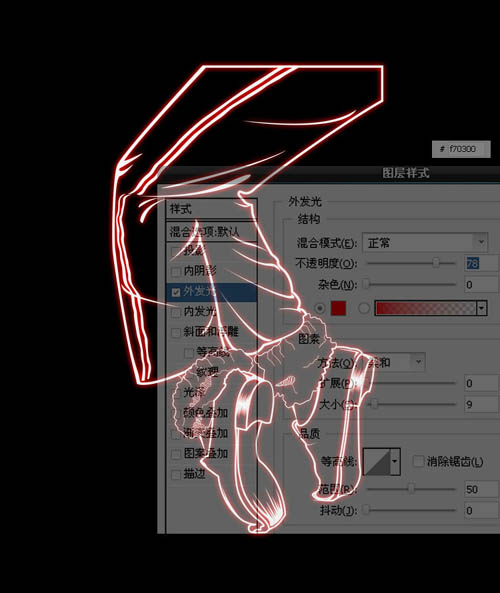
颜色叠加是为了后期能更好的调整颜色。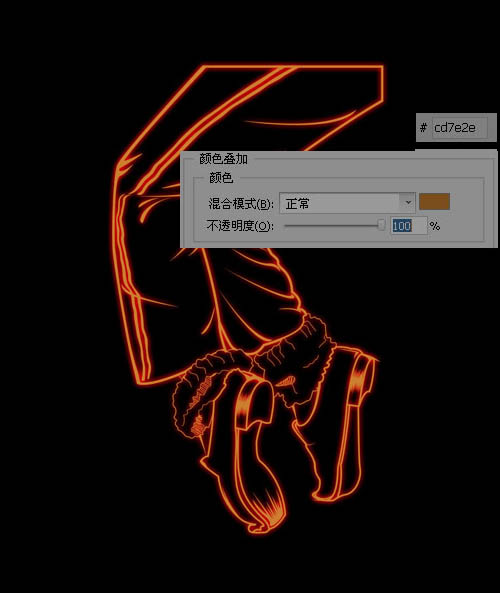
内发光,可以做出一些通透的效果。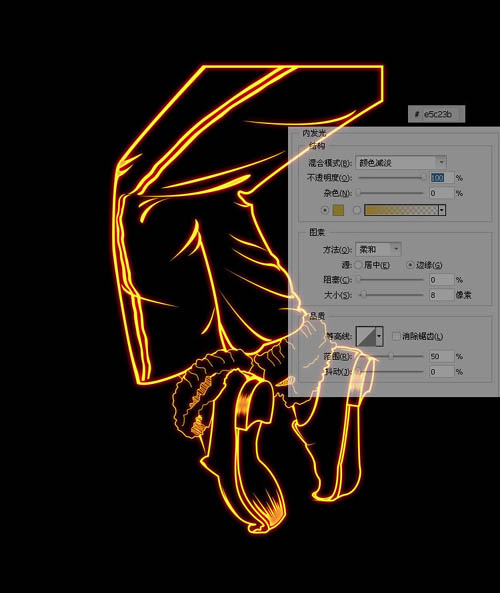
光泽这步挺重要的,整体的效果就在这,可以试着调整数值看看有哪些变化。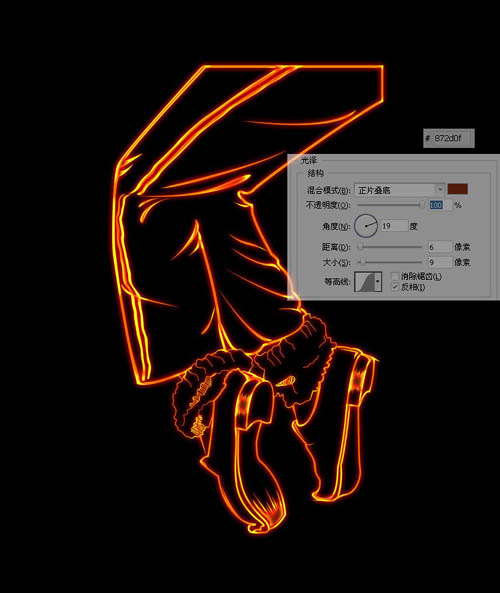
3、加好图层样式以后,添加图层蒙版,用黑色画笔把上面局部擦出过渡效果,如下图。
4、用液化的向前变形工具,把画笔调整到合适的大小开始对一些主要的地方进行扭曲。(一定要慢,快的画容易抹糊了。)
 Bagaimana untuk membuka kebenaran skop
Bagaimana untuk membuka kebenaran skop
 Tujuan utama sistem fail
Tujuan utama sistem fail
 Penyelesaian kepada gmail disekat
Penyelesaian kepada gmail disekat
 Bagaimana untuk menyelesaikan masalah bahawa salinan tingkap ini tidak tulen
Bagaimana untuk menyelesaikan masalah bahawa salinan tingkap ini tidak tulen
 Apakah itu Indeks Baidu
Apakah itu Indeks Baidu
 Cara menggunakan redis sebagai pelayan cache
Cara menggunakan redis sebagai pelayan cache
 Padamkan jadual berlebihan dalam jadual
Padamkan jadual berlebihan dalam jadual
 vscode kaedah tetapan Cina
vscode kaedah tetapan Cina




